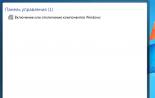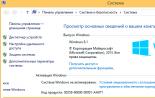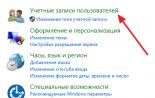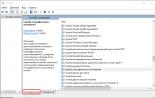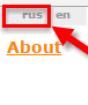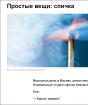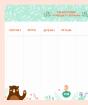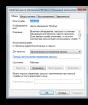Paano alisin ang T9 sa isang iPhone at bakit kinakailangan ito? Inaalis ang T9 sa iPhone at bakit kinakailangan ito? Paano mag-alis ng isang diksyunaryo ng T9 sa isang iPhone
Paano hindi paganahin ang T9 © MegeByte
Upang mapabilis ang pagta-type sa maliit na keyboard ng isang mobile device, ang mga tagagawa ay sinasangkapan ang mga ito ng mahuhulaan na mga system ng pag-input. Sa mga aparato ng push-button, ito ang T9 mode, na makabuluhang binabawasan ang bilang ng mga keystroke. Para sa ilang oras, ibinigay ng Nokia ang ganitong uri ng pagdayal sa mga touch device, ngunit sa paglipas ng panahon, lumipat ang lahat sa layout ng QWERTY / QWERTY.
Sa mga araw na ito, ang T9 ay karaniwang nangangahulugang awtomatikong pagwawasto at pagpili ng awtomatikong salita. Tinatawag pa rin ng Samsung ang parameter na ito kaya, habang sa iPhone o Huawei magkakaiba ang mga pangalan.
Minsan ang pagwawasto ng auto ay maginhawa, ngunit kung minsan ay humantong ito sa hindi inaasahang mga kahihinatnan. Maaari ang system, dahil sa isang typo, kunin ang maling salita na orihinal mong ipinasok, at magkakaroon ng ganap na bagong kahulugan ang mga mensahe. Gayundin, ang mga T9 system ay hindi masyadong magiliw sa mga neologism, slang salita at daglat na hindi isang pamantayan sa panitikan. Samakatuwid, kung minsan ang autocorrect para sa Samsung, Huawei o iPhone ay dapat na patayin.

Paano hindi paganahin ang T9 sa iPhone
Sa iPhone, ang pagpapaandar ng T9 ay tinatawag na Auto Correction, at matatagpuan ito sa seksyon ng mga setting ng smartphone. Upang huwag paganahin ang autocorrect, kailangan mong buksan ang application na "Mga Setting", hanapin ang item na "Pangkalahatan", ang sub-item na "Keyboard" doon. Sa bubukas na menu, makikita mo ang mga pagpipilian para sa pag-print ng teksto.
Upang ma-deactivate ang T9 sa iPhone, kailangan mong ilipat ang mga checkbox ng mga kinakailangang parameter sa hindi aktibong estado. Ang pagpipiliang Autocapital ay responsable para sa awtomatikong pagpili ng mga malalaking titik sa simula ng isang pangungusap, talata, o pagkatapos ng isang panahon. Ang "Autocorrection" ay naitama ang mga salita, kung isasaalang-alang ng system na gumawa ka ng isang typo; ang item na "Spelling" ay mayroon ding mga katulad na pagpapaandar. Pinapayagan ng pagpipiliang Hulaan ang Pag-type ang iPhone upang hulaan kung ano ang nais mong isulat at magmungkahi ng pagpapatuloy ng pangungusap.

Sa pamamagitan ng hindi pagpapagana ng mga nabanggit na pagpipilian, i-off mo ang T9 sa iPhone. Pagkatapos nito, papasok ang aparato nang eksakto kung ano ang iyong pinindot sa screen (kahit na napalampas ng iyong daliri).
Paano hindi paganahin ang T9 sa Samsung
Sa Samsung, ang T9 ay naka-off sa isang katulad na paraan. Sa application ng mga setting, kailangan mong hanapin ang item na "Wika at pag-input", at sa menu na magbubukas, hanapin ang sub-item na "Mga Keyboard at pamamaraan". Ang subseksyon na "Samsung Keyboard" ay responsable para sa karaniwang mga pamamaraan. Mayroon itong submenu na "Smart dialing", kung saan may mga linya na "T9 Mode", "AutoCorrect", "Auto capital huruf" (depende sa bersyon ng firmware, ang mga pangalan ay maaaring bahagyang magkakaiba).

Upang i-deactivate ang mga tool sa matalinong pagdayal sa Samsung, kailangan mong patayin ang parameter na "T9 Mode" at alisan ng check ang mga kahon sa tabi ng mga wika ng interes sa submenu na "AutoCorrect", o ilipat ang slider sa isang hindi aktibong estado upang gawing hindi aktibo ang pagpapaandar na ito.
Paano hindi paganahin ang T9 sa Huawei
Ang pamamaraan para sa hindi pagpapagana ng T9 sa mga smartphone ng Huawei ay katulad sa iba pang mga Android device. Ang mga setting para sa mga tool sa pag-print ng teksto ay matatagpuan sa menu ng mga setting, sa ilalim ng "Wika at pag-input". Bilang panuntunan, ang keyboard ng Huawei Swype ay pinagana bilang default sa Huawei. Ang isang submenu na may ganitong pangalan ay responsable para sa mga setting kung saan dapat mong i-deactivate ang mga "matalinong" pagpipilian sa pamamagitan ng pagkakatulad sa Samsung. Sa ibaba din maaari mong patayin ang pagpipiliang "Spell Check".
Upang hindi paganahin ang hotfix at mga pahiwatig sa Huawei, maaari mong ilipat ang tool sa pagta-type sa "Android Keyboard (AOSP)". Kung ang T9 ay aktibo bilang default - sa mga setting ng keyboard ng Google, kailangan mong hanapin ang submenu na "Pagwawasto", kung saan maaari mong i-deactivate ang mga pagpipilian para sa pagmumungkahi ng susunod na salita, awtomatikong pagwawasto, atbp. Sa iba't ibang mga bersyon ng firmware ng Huawei EMUI, ang istraktura ng menu ay bahagyang naiiba, kaya gamitin ang paghahanap.
Dapat tandaan na, depende sa bersyon ng firmware, ang mga item na responsable para sa hindi paganahin ang T9 sa keyboard ay maaaring magkakaiba hindi lamang sa Huawei. Kung ang iyong iPhone, Samsung o aparato ng ibang tagagawa ay walang mga sub-item tulad ng sa mga tagubilin, hanapin ang seksyon na may mga wika sa programa ng pag-install, at dito mayroong mga subseksyon na nauugnay sa matalinong pagdayal, autocorrect, pagwawasto, T9, atbp.
Alexander Grishin

Sa artikulong ito, sasabihin namin sa iyo kung paano hindi paganahin ang T9 sa isang iPhone, ngunit napansin namin kaagad na ang isang pagpapaandar na may ganitong pangalan ay wala sa mga modernong smartphone, dahil ang T9 ay orihinal na naimbento para sa mga push-button na aparato kung saan ang bawat susi ay naglalaman ng hindi bababa sa tatlong magkakaibang mga simbolo.
Kaya sa iPhone mas tama na tawagan ang pagpipiliang ito na "awtomatikong pagwawasto", na kinumpleto ng add-on na "mahuhulaan na pagta-type", na nagsisilbing mabilis na mga tip kapag sinimulan mo ang pag-type ng mga salita.
Mayroong libu-libong mga halimbawa ng mga nakakatawang sitwasyon kapag ang paggamit ng T9 ay radikal na binago ang kahulugan ng isang nakasulat na mensahe, halimbawa, sa WhatsApp. Minsan, ang maling salita ng autocorrect ay pumupukaw sa isang tao na patayin ang pagpapaandar na ito.
Upang i-off ang auto-correction sa iPhone, kailangan mong pumunta sa menu ng mga setting, at pagkatapos ay sundin ang mga tagubilin sa ibaba:
- Sa pangunahing menu ng mga setting, mag-click sa item na "Pangunahin";
- Pagpunta sa susunod na window, hanapin at buksan ang item na "Keyboard";
- Bago ka maging isang listahan ng mga pagpipilian para sa keyboard, na ang bawat isa ay maaaring i-on o i-off. Piliin ang mga tahi na gusto mo at i-deactivate ang mga ito sa pamamagitan ng pagpindot sa mga berdeng switch.
- Upang huwag paganahin ang autocorrect lamang, mag-tap sa linya na "Auto-correction", ngunit kung nais mong ganap na mapupuksa ang anumang mga senyas habang nagsusulat ng isang mensahe, halimbawa, sa Viber, pagkatapos ay i-off din ang pagpipilian " Hula ng set».
Sa mga mas bagong bersyon ng iOS 10 at 11, maaaring mai-disable ang autocorrect kapag lumilikha ng isang bagong mensahe. Upang magawa ito, piliin ang menu ng pag-andar, mag-click sa linya na "I-configure", kung saan maaari mong hindi paganahin ang diksyunaryo ng T9 sa window na magbubukas.
Ang T9 mode ay nakakuha ng katanyagan kapag ang mga aparato ng push-button ay nagmula. Ang pagpipiliang ito ay napaka-maginhawa at nagbibigay-daan sa iyo upang mabilis na mai-type ang teksto. Kinakailangan lamang na mag-click sa kinakailangang paunang 2-3 titik, at ang matalinong programa mismo ay nahulaan ang kinakailangang bersyon ng buong salita. Gayunpaman, ang ilang mga gumagamit ay nais at interesado sa kung paano i-disable ang T9 sa WhatsApp?
Mga kalamangan at kahinaan
Ang T9 ay matatagpuan sa parehong mga lumang modelo at mga gadget ngayon batay sa Android. Sa kabila ng kaginhawaan at pinababang oras para sa pagta-type ng materyal sa teksto, ang mode na ito ay hindi walang mga drawbacks nito. Ang pagpapabilis ng pagta-type ay madalas na isang teoretikal na konsepto.
Ang application ay may built-in na malaking diksyunaryo na may malawak na hanay ng mga salita na madalas na ginagamit sa pang-araw-araw na buhay. Kung minsan ay nagpapakita ang mode na ito ng mga hindi kanais-nais na sorpresa kapag, pagkatapos ng pag-type, nag-paraphrase ito ng mga salita sa ibang paraan, at kailangang mag-aksaya ng oras ang gumagamit sa pagwawasto. 
Inaalis ang T9 sa iOS
Talaga, ang iPhone ay walang mode na ito. Ang pagpapaunlad na ito ng hula ng hula ay nilikha para sa pinasimple na mga push-button na aparato. Ang pagpipilian sa iPhone ay tinatawag na auto-correction. Bagaman tinawag ito ng karamihan na T9.
Upang huwag paganahin ang auto-correction sa iPhone at iPad, sundin ang mga simpleng hakbang na ito:

Karagdagang mga tampok
Bilang karagdagan sa awtomatikong mode ng pagwawasto sa iPhone, maaari mong hindi paganahin ang:
- awtomatikong pag-input ng mga character na kapital sa simula ng pag-input (hinahanap namin ang utos na "Auto-capital");
- mga pahiwatig ng salita (hinahanap ang utos na "Predictive typing").
Mayroon ding pagpipilian upang isama ang iyong sariling mga template para sa pagpapalit ng mga materyales sa teksto. Magiging aktibo sila kahit na ang auto-correction ay hindi pinagana. Ang operasyon na ito ay maaaring isagawa sa seksyong "Kapalit ng teksto".
Alisin ang pagpipilian sa Android
Mayroong dalawang paraan upang hindi paganahin ang mga T9 na aparato sa platform na ito: paggamit ng mga setting ng system at paggamit ng keyboard.
Pagpipilian 1
Upang hindi paganahin ang T9 sa Android sa WhatsApp sa unang paraan, kailangan mong isagawa ang mga sumusunod na manipulasyon nang paunahin:
- pumunta sa mga setting;
- piliin ang utos - Wika at pag-input;
- pindutin mo;
- sa listahan na bubukas, piliin - matalinong pagdayal;
- hanapin ang T9 o auto-correction;
- huwag paganahin ang pagpipilian sa pamamagitan ng paglalagay ng runner sa isang hindi aktibong estado.



Ang algorithm ng mga aksyon ay pareho para sa halos lahat ng mga pagbabago sa telepono.
Mahalagang isaalang-alang na kung maraming mga keyboard sa gadget, dapat silang makilala mula sa pag-input ng boses ng Google (hindi mo kailangang hawakan ang pagpipiliang ito). Dapat mong piliin ang iyong ginagawa sa ngayon.
Kung binili mo lamang ang iyong sarili ng isang bagong iPhone at ito ang iyong unang karanasan sa paggamit ng aparatong ito, marahil ay nahaharap ka sa isang problema sa pagta-type at nais mong mabilis na paganahin o huwag paganahin ang pagpapaandar ng T9.
Ang problemang ito ay nakasalalay sa katotohanan na kapag nagsusulat ng isang mensahe, nagsisimula ang kapalit ng mga salita at ito ay labis na nakakagambala, dahil nais mong magsulat ng isang bagay na ganap na naiiba.
Kapag kailangan mong mabilis na magpadala ng isang mahalagang mensahe, at magsisimula ang kaguluhan sa iyong iPhone, nagsisisi ka sa pagbili. Ngunit kailangan mong mapataob, dahil sasabihin ko sa iyo kung paano ayusin ang sitwasyong ito para sa mas mahusay.
Bago i-off ang tampok na ito, lubos na maunawaan natin ang tungkol sa pangunahing mga katulong sa pagta-type, na kung saan ang mga gumagamit ay madalas na may mga problema.
Sinusubukan ng system ng T9 na hulaan ang iyong mga aksyon at sinusubukang palitan ang mga salitang nais mong i-type. Sa pagsasagawa, hindi ito gaanong maginhawa para sa amin.
Ang mode na ito sa iPhone ay tinawag Auto pagwawasto at upang alisin o ibalik ang nakakainis na pagpapaandar na ito, kailangan mong gawin ang sumusunod:
Iyon lang, ngayon maaari kang kumportable na mag-type ng teksto at walang pag-andar ng T9 na makagambala sa iyo. Ang lahat ay tapos na nang napakabilis, lalo na kung alam mo nang eksakto kung saan hahanapin.
konklusyon
Upang maging matapat, mayroon akong ilang mga kaibigan sa mga iPhone at hindi ko pa nakikita ang isang tao na muling binuksan ang tampok na ito.
Kadalasan, kapag bumili ka ng isang iPhone, nang una mong i-on, naka-off ang T9 mode at iyon lang, kalimutan mo na lang.
Ang T9 symbolic dialing mode ay ginagamit para sa maginhawa at mabilis na pagta-type ng impormasyong teksto sa mga telepono at computer. Sa pamamagitan ng mga unang titik na ipinasok, awtomatiko itong pumipili ng isang variant ng salita. Sa gayon, hindi kailangang i-type ng gumagamit ang buong mga salita.
Sa kabila ng lahat ng pagiging kapaki-pakinabang ng pagpipilian, marami ang nagtataka kung paano hindi paganahin ang T9 sa iPhone, Samsung, Lenovo, HTC, Asus, Galaxy, Sony Xperia (Sony Xperia), Nokia Lumiya, Alcatel at iba pang mga mobile device, computer at laptop na nagpapatakbo ng Windows.
Ipapakita sa iyo ng artikulong ito kung paano i-disable ang T9 sa Android, iOS (tablet, smartphone) at Windows kapag nagta-type sa keyboard. Tingnan natin ang sunud-sunod na mga tagubilin para sa bawat uri ng aparato.
iPhone, iPad
Upang huwag paganahin ang T9 sa mga iOS gadget, kailangan mong isagawa ang mga sumusunod na pagpapatakbo:
1. I-tap ang icon na "Mga Setting" sa home screen.
2. Pumunta sa seksyong "Keyboard".
3. Sa pagpipiliang "Auto-correction", ilipat ang slider sa "off" na estado.

Android
Upang huwag paganahin ang T9 sa mga Android device, kailangan mong gawin ang sumusunod:
1. Pindutin ang shortcut na "Mga Setting".

2. Tapikin ang item na "Wika at pag-input" sa listahan.

3. Gamit ang pagdampi ng iyong daliri, alisan ng check ang checkbox ng Auto Pagwawasto.

Tandaan Ang pagpipilian ay maaari ding tawaging "T9 Mode".

Bilang isang kahaliling pagpipilian upang hindi paganahin ang Android, posible na mag-install ng mga keyboard ng third-party. Maaari silang maging kapaki-pakinabang lalo na kapag ang smartphone ay walang mga pagpipilian upang makontrol ang T9 mode.
Upang ikonekta ang keyboard, gawin ang sumusunod:
1. Sa Google Play, i-type ang kahilingan - russian keyboard.

2. Piliin ang application na "Russian Keyboard" sa mga resulta ng paghahanap. I-install ito sa iyong telepono.

3. Sa seksyong "Wika at keyboard", buhayin ang naka-install na keyboard.

4. I-set up ang paraan ng pag-input.
Paano alisin ang T9 sa mga teleponong Samsung?
Sa mga modelo ng tatak na ito, ang pamamaraan para sa pag-deactivate ng mode ay ang mga sumusunod:
1. I-tap ang "Mga Setting".

2. Sa tuktok na bar, piliin ang Pamahalaan.

3. Tapikin ang subseksyon na "Wika at pag-input".

4. Piliin ang "Samsung Keyboard".

5. Sa linya na "Mode T9" tapom baguhin ang posisyon ng switch sa "off".

Pag-deactivate sa Nokia
- Buksan ang panel upang maglagay ng isang bagong mensahe.
- Pumunta sa "Mga Tampok".
- Piliin ang: Mga setting → Pagtataya.
- I-tap ang "Huwag paganahin".
Sa ilang mga modelo, ang pag-access sa setting ay ginagawa tulad nito:
Mga Tampok -\u003e Mga setting -\u003e T9 Diksiyonaryo -\u003e Huwag paganahin
Upang i-deactivate ang pagpipilian sa mga pagpipilian ng OS ng aparato:
- Sa menu, i-click ang seksyong "Mga Tool", pagkatapos ay ang "Mga Setting".
- Mag-navigate sa: Pangkalahatan → Aking Estilo → Wika.
- Huwag paganahin ang add-in ng Diksyonaryo.
Paano hindi paganahin ang mga messenger?
Sa Viber, Votsap at iba pang mga messenger, ang mga setting ng pag-input ay tumutugma sa mga setting ng system. Samakatuwid, ang mode ay dapat na deactivate nang direkta sa mga pagpipilian sa OS.
Ang pag-shutdown sa PC at Notebook
Windows 8
- Mag-click sa icon na "gear" sa kanang pane.
- Piliin ang Baguhin ang Mga Pagpipilian ng Pag-input.
- Sa "Input" na bloke, sa pagpipiliang "Awtomatikong iwasto ang mga salita ...", itakda ang halagang "OFF".
Windows 10
1. Sa panimulang menu, i-click ang pindutan ng gear.

2. Sa panel ng Mga Pagpipilian, piliin ang Mga Device.

3. Buksan ang seksyong "Input", patayin ang mga pagpipilian na "Awtomatikong iwasto ...", "I-highlight ang mga salita ...".

Ang pagdidiskonekta at hindi pagpapagana ng T9 ay mabilis at madali. Ang pangunahing bagay ay upang matandaan ang lokasyon ng setting sa mga pagpipilian.